Как публиковать анонимно в группе Facebook на iPhone
Опубликовано: 2023-01-12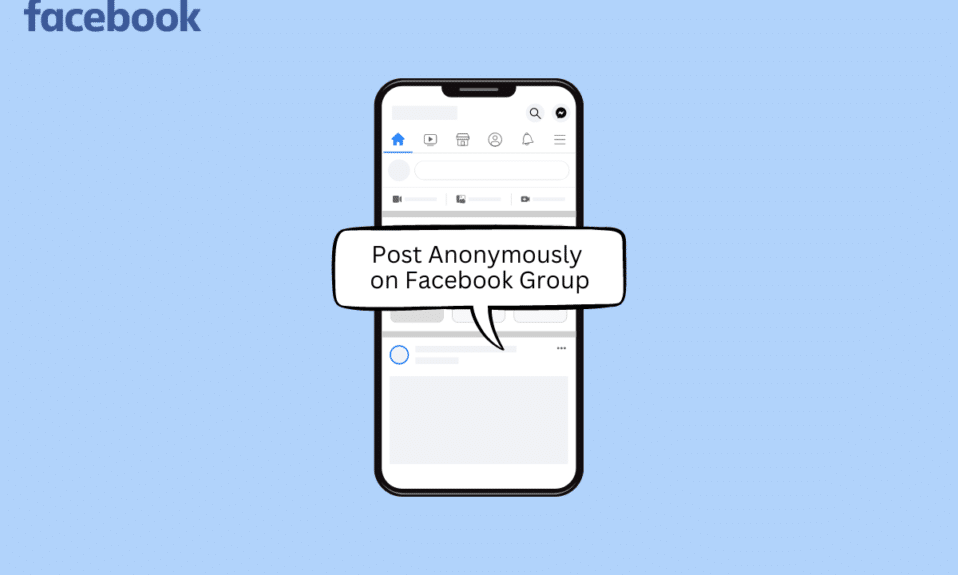
Facebook остается самой популярной платформой социальных сетей прямо сейчас, с более чем тремя миллиардами активных пользователей, даже несмотря на то, что все другие сайты социальных сетей изо всех сил стараются наверстать упущенное. Если вы часто используете Facebook, вы, вероятно, ежедневно общаетесь с сотнями людей в своей ленте или в своих группах Facebook. Вы можете публиковать анонимно в группе Facebook, если хотите не привлекать к себе нежелательного внимания, как вам может быть интересно. В этой статье вы узнаете, как публиковать анонимно в группе Facebook на iPhone, а также как отключить анонимную публикацию в группе Facebook.
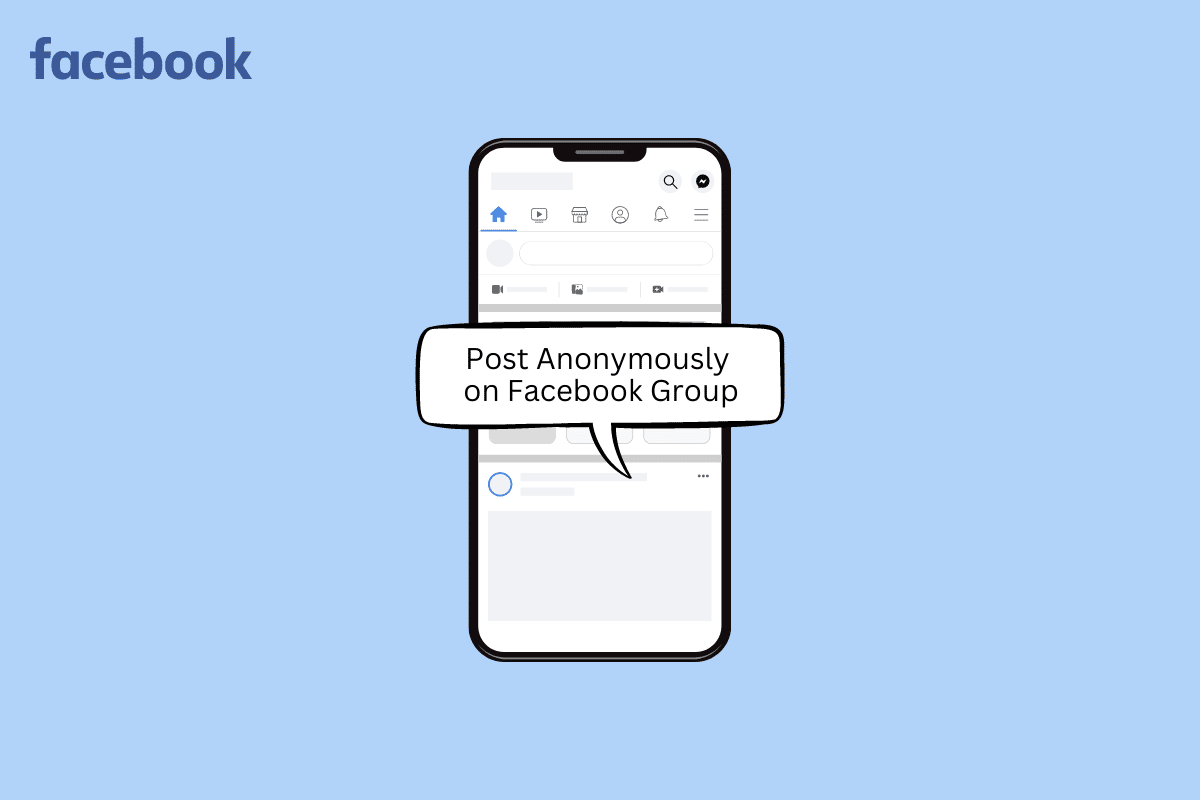
Содержание
- Как публиковать анонимно в группе Facebook на iPhone
- Можете ли вы публиковать анонимно в группе Facebook?
- Как публиковать анонимно в группе Facebook на iPhone?
- Как отключить анонимный пост в группе Facebook?
Как публиковать анонимно в группе Facebook на iPhone
Продолжайте читать дальше, чтобы найти шаги, подробно объясняющие, как публиковать анонимные публикации в группе Facebook на iPhone, с полезными иллюстрациями для лучшего понимания.
Можете ли вы публиковать анонимно в группе Facebook?
Да, но не совсем анонимно . Важно понимать, что хотя в Facebook есть функция, которая позволяет вам публиковать анонимные сообщения в группах Facebook, такие сообщения не являются полностью анонимными. Это связано с тем, что когда вы создаете анонимную публикацию и нажимаете кнопку «Опубликовать», она сначала отправляется на утверждение администратору группы , а затем появляется на временной шкале группы. Основная цель возможности анонимной публикации в группах Facebook — позволить членам группы свободно выражать свое мнение, не беспокоясь о критике или оскорблениях со стороны других пользователей.
Хотя анонимная публикация улучшает эту конфиденциальность, одобрение остается исключительно на усмотрение администратора группы. Публикация не будет отображаться на временной шкале группы, если ее не одобрит администратор Facebook . Допустим, вы впервые отправляете анонимное сообщение в определенную группу. Затем Facebook отобразит всплывающее окно, предупреждающее вас о том, что модераторы и администраторы группы смогут видеть информацию из вашего профиля, включая ваше имя и фотографию. Если вы предпочитаете хранить информацию, которую вы надеялись анонимно опубликовать в группе, отдельно от администраторов группы, вам придется вообще отказаться от публикации. Если администратор группы одобрит вашу публикацию, Facebook также сообщит вам об этом. Вы должны присоединиться к группе Facebook с учетной записью, которую никто не может связать с вами, если вы хотите оставаться там полностью анонимным.
К сожалению, некоторые группы Facebook требуют, чтобы участники прошли проверку биографических данных, прежде чем их приняли. Администрация отклонит вашу заявку, если вы попытаетесь присоединиться, используя анонимную учетную запись.
Как публиковать анонимно в группе Facebook на iPhone?
Вы можете легко публиковать анонимно на Facebook, если администратор группы одобрил эту функцию. Вот как можно анонимно публиковать сообщения в группе Facebook на iPhone или компьютере.
1. Откройте приложение Facebook на своем iPhone.
Примечание . Убедитесь, что вы вошли в свою учетную запись.
2. Нажмите на вкладку « Меню » > «Группы ».
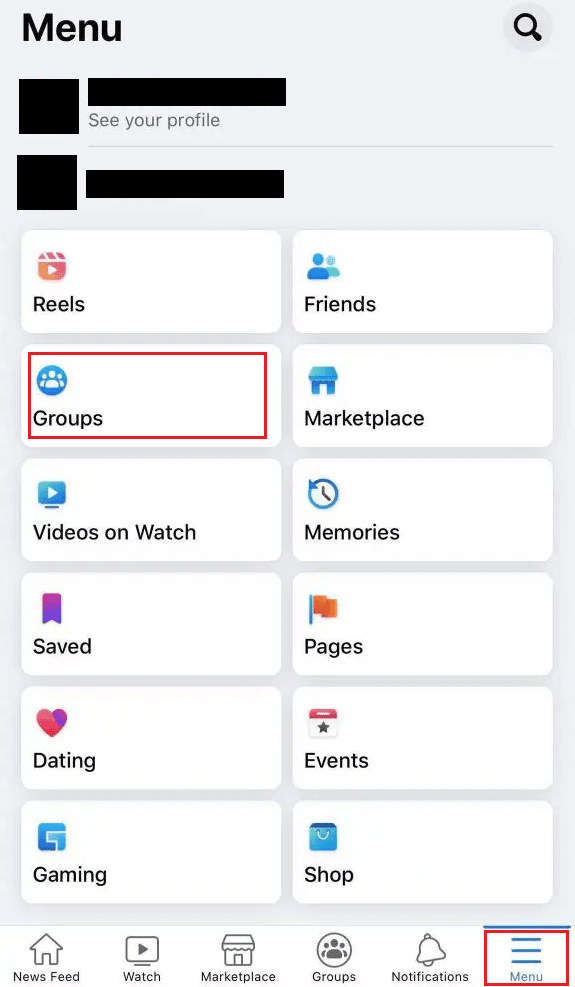
3. Нажмите на Ваши группы .
4. Выберите нужную группу , в которой хотите опубликовать.
5. Нажмите на текстовое поле « Напишите что-нибудь… », чтобы создать публикацию.
6. Затем включите переключатель для опции Опубликовать анонимно сверху.
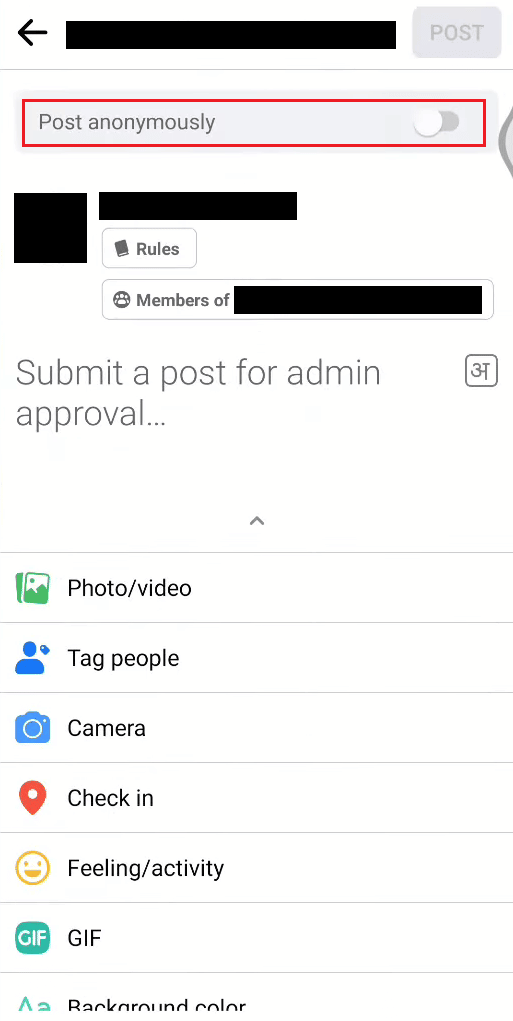
7. Нажмите на опцию « Я хочу опубликовать анонимно » во всплывающем окне.
8. Напишите желаемое сообщение и нажмите POST , чтобы опубликовать его анонимно.

Ваш пост увидит администратор группы. Он будет опубликован после утверждения.
Примечание . Когда сообщение опубликовано, другие участники группы могут идентифицировать автора, не видя их имен. Администраторы и модераторы группы по-прежнему могут видеть ваше имя, даже если вы размещаете сообщения анонимно.
Читайте также : Как смотреть Instagram в прямом эфире анонимно
Как отключить анонимный пост в группе Facebook?
Вы можете решить, разрешать ли анонимные сообщения, если вы являетесь администратором группы. Если администратор группы не отключит анонимные публикации для группы, у пользователей будет возможность запрашивать анонимные публикации. Даже если в вашей группе не включено одобрение сообщений, все анонимные сообщения должны быть одобрены администратором, прежде чем их можно будет опубликовать. Чтобы узнать больше о том, как отключить анонимную публикацию в группе Facebook, выполните следующие действия.
1. Откройте Facebook и перейдите в свою группу FB .
2. Затем коснитесь значка звездного щита в правом верхнем углу.
3. Коснитесь значка шестеренки «Настройки» > «Анонимная публикация ».
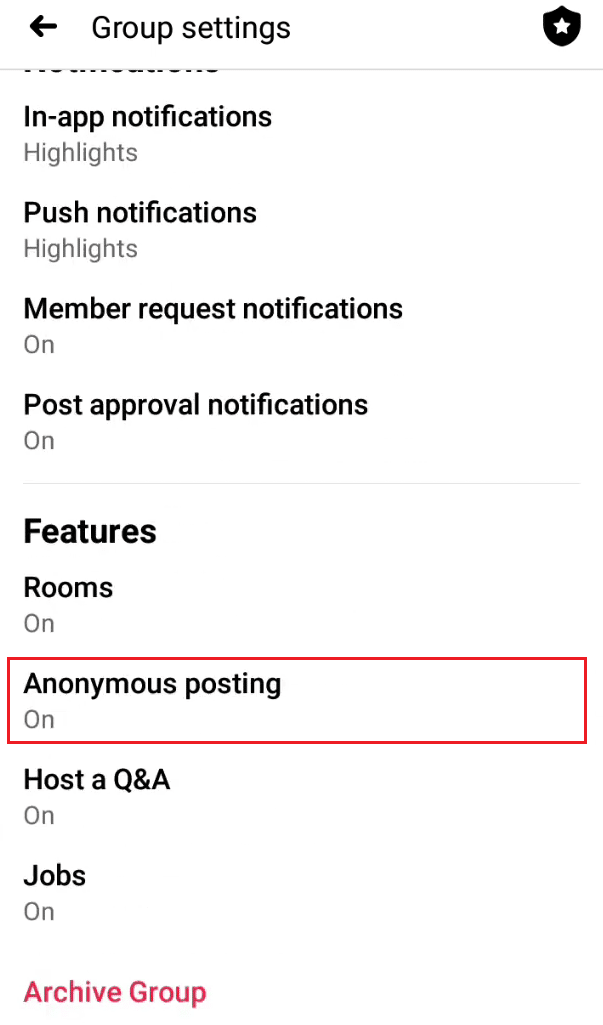
4. Выберите переключатель « Выкл .» в нижней части экрана и нажмите « Сохранить » .
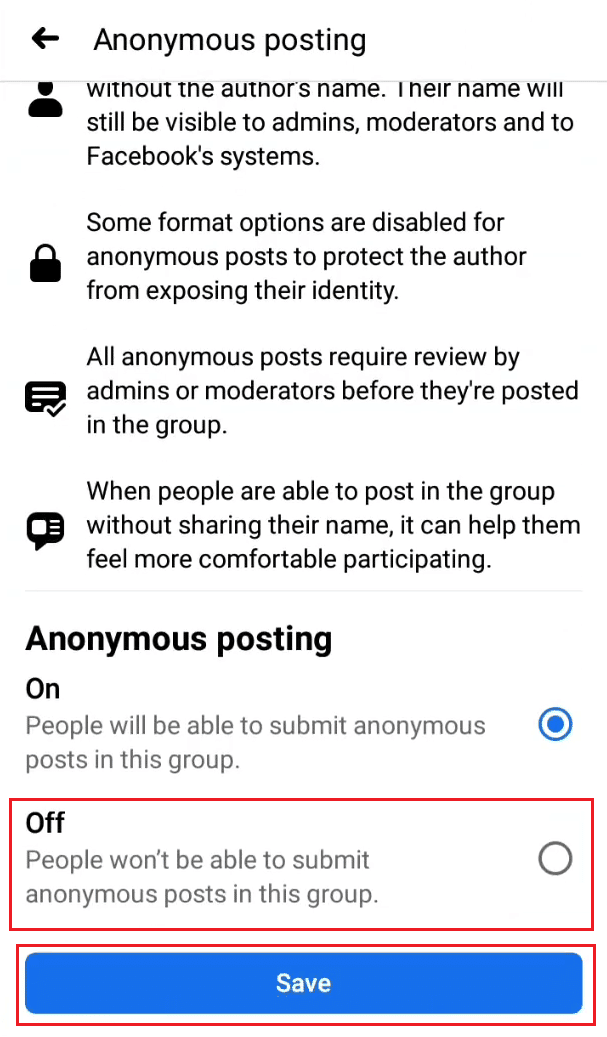
Читайте также : Как включить или выключить предложения друзей в приложении Facebook
Часто задаваемые вопросы (FAQ)
Q1. Почему я не могу публиковать сообщения анонимно в группе Facebook?
Ответ . Имейте в виду, что только группы Facebook, в которых администратор группы разрешил анонимную публикацию, разрешают анонимную публикацию. Важно помнить, что даже если публикация сделана анонимно, администраторы и модераторы группы могут просматривать информацию вашего профиля и должны одобрить публикацию, прежде чем ее можно будет опубликовать. Прочитайте приведенную выше статью, чтобы узнать, как анонимно публиковать сообщения в группе Facebook на iPhone.
Q2. Можете ли вы публиковать анонимно во всех группах Facebook?
Ответ . Да , если администраторы группы разрешают анонимную публикацию, вы можете это сделать. Администратор просмотрит вашу анонимную публикацию после того, как вы отправите ее, прежде чем она станет общедоступной в группе.
Q3. Могут ли мои друзья на Facebook видеть, что я публикую в закрытой группе?
Ответ . Это зависит . Если ваш друг в FB состоит в той же группе , он может видеть все, что вы публикуете в этой группе как участник.
- Общедоступный : любой, независимо от того, использует ли он Facebook или нет, может видеть, кто является участником группы и что он публикует.
- Личное : только участники группы могут просматривать участников и сообщения группы.
Q4. Почему я не могу писать анонимно в группы?
Ответ . Вы можете размещать анонимные сообщения в группе только в том случае, если администратор группы сделал доступной эту функцию . Администраторы группы и Facebook знают о вашей личности. Следуйте инструкциям ниже, чтобы узнать, как анонимно публиковать сообщения в группах FB на iPhone.
Q5. Как запретить друзьям видеть, что я публикую в группах на Facebook?
Ответ . Все, что вы публикуете в общедоступной группе, увидят все ваши друзья на Facebook. К сожалению, нет никакого способа сохранить это в секрете от конкретных друзей. Только другие участники группы увидят ваши сообщения, если они сделаны в закрытой группе. Хотя, написанное выше, вы можете разместить анонимно в группе Facebook, может быть полезно.
Рекомендуется :
- Как лучше всего создать пост TBH для Instagram?
- Как выполнить 10-летний вызов на Facebook и Instagram
- Как опубликовать результаты Wordle на Facebook
- Топ-20 лучших бесплатных приложений для анонимного чата
Мы надеемся, что вы узнали о том, как анонимно публиковать сообщения в группе Facebook на iPhone . Не стесняйтесь обращаться к нам со своими вопросами и предложениями через раздел комментариев ниже. Кроме того, дайте нам знать, что вы хотите узнать о следующем.
